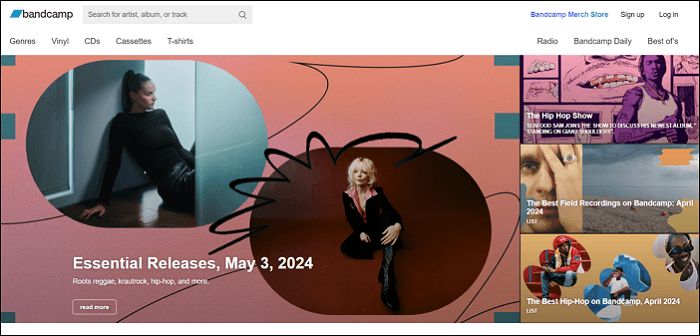-
![]()
Jacinta
"Obrigada por ler meus artigos. Espero que meus artigos possam ajudá-lo a resolver seus problemas de forma fácil e eficaz."…Leia mais -
![]()
Rita
"Espero que minha experiência com tecnologia possa ajudá-lo a resolver a maioria dos problemas do seu Windows, Mac e smartphone."…Leia mais -
![]()
Leonardo
"Obrigado por ler meus artigos, queridos leitores. Sempre me dá uma grande sensação de realização quando meus escritos realmente ajudam. Espero que gostem de sua estadia no EaseUS e tenham um bom dia."…Leia mais
Índice da Página
0 Visualizações |
0 Min Leitura
Dropbox é o serviço de armazenamento em nuvem mais popular do mundo. Lançado em 2008, o serviço conta com mais de 700 milhões de usuários cadastrados em todo o mundo. Oferece hospedagem de arquivos, sincronização de arquivos, nuvem pessoal e software de equipe. O software está sendo usado em instituições educacionais, entrevistas online, reuniões de negócios, workshops profissionais, seminários e todas as atividades relacionadas à tecnologia.
Quando se trata de armazenamento de vídeo, o Dropbox pode salvar toda a lista de reprodução do YouTube, transmissões ao vivo, filmes, tutoriais e todos os outros vídeos. O armazenamento de vídeo do Dropbox oferece armazenamento e acesso eficiente a dados, colaboração em equipe e sincronização com outras ferramentas como Zoom e Slack para edição e compartilhamento.
Às vezes, os usuários ou organizações desejam baixar os vídeos do Dropbox em um PC ou smartphone. Pode ser para criação de backup, uso offline ou compartilhamento local. Neste artigo, ensinaremos como baixar facilmente dados do Dropbox em todos os dispositivos tecnológicos. Fique atento.
Salve o vídeo do Dropbox no PC
Para armazenamento de dados em massa, salvar os dados em um PC é a melhor opção. Você pode fazer backup de seus dados de armazenamento premium do Dropbox, como vídeos transmitidos ao vivo no YouTube , cursos educacionais e reuniões de negócios, etc., em um disco rígido. Os dados online estão sujeitos a ataques maliciosos ou de malware. Com o backup do PC, você não precisa se preocupar em perder suas informações críticas e trabalhar.
Siga estas etapas simples para salvar qualquer vídeo do Dropbox em seu PC:
Passo 1. Visite o site oficial do Dropbox.
Passo 2. Digite o nome de usuário e a senha para fazer login.

Passo 3. Selecione o vídeo para download. Para isso, marque a caixa à esquerda fornecida com cada vídeo.

Passo 4. Selecione o ícone Baixar. O download do vídeo começará no seu PC.
A velocidade de download depende da velocidade da sua internet. Depois de concluído, você pode acessar e reproduzir o vídeo em seu PC.
Baixe vídeo do Dropbox para iPhone
Atualmente, existem 1,46 bilhão de usuários ativos de iPhone no mundo, o que representa 21,67% da concentração total mundial de smartphones. Se você é usuário de iPhone, pode baixar um vídeo do Dropbox em seu smartphone.
O iPhone se orgulha de sua segurança de dados e velocidade de processamento. Ao baixar vídeos do Dropbox em um iPhone, você obtém um backup seguro com acesso offline ao vídeo 24 horas por dia, 7 dias por semana.
Siga este procedimento para baixar vídeos do Dropbox para o iPhone
Passo 1. Abra o aplicativo Dropbox no seu telefone.
Passo 2. Encontre o vídeo que deseja baixar.
Passo 3. Clique nos três pontos à direita e selecione a opção “ Compartilhar” .

Passo 4. No menu Compartilhar, escolha a opção “ Exportar Arquivo” .
Etapa 5. Clique em " Salvar vídeo". O download começará.

Passo 6. Permitir que as poupanças concorram. O vídeo está disponível para qualquer ação offline agora.
Você também pode assistir a este vídeo para uma demonstração prática destas etapas:
0:18 Como baixar vídeos no desktop
1:32 Como baixar vídeos no telefone
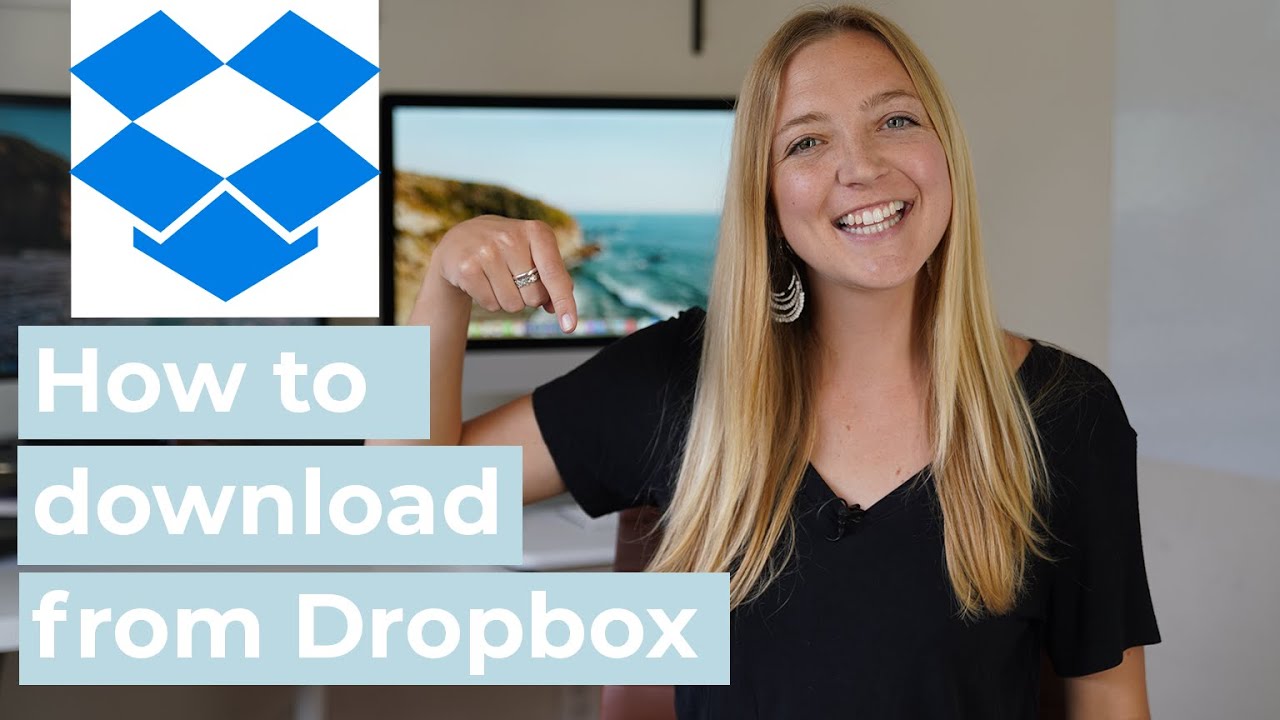
Salvar vídeo do Dropbox para Android
O Android é o sistema operacional móvel mais usado. A população Android é de cerca de 3,6 bilhões, representando 70% do mercado total mundial de smartphones. O Dropbox possui um aplicativo Android para atender a esses usuários.
É assim que você pode salvar vídeos do Dropbox para o Android.
Passo 1. Abra o aplicativo Dropbox para Android.
Passo 2. Digite o nome de usuário e senha para login.

Passo 3. Selecione o vídeo que deseja baixar.
Passo 4. Toque na linha vertical de três pontos para abrir o menu. Em seguida, escolha a opção “ Extrair” e “ Salvar no dispositivo” para iniciar o download.

Passo 5. Depois de concluído, seu vídeo será salvo na memória do telefone.
Bônus: download rápido de qualquer vídeo com o EaseUS Video Downloader
O aplicativo Dropbox pode demorar mais do que o esperado durante o download de dados em massa. O tempo fica extremamente longo durante o download de vídeos 4K/HD. O Dropbox pode compactar seu vídeo , mas não consegue manter a qualidade. Para evitar isso, recomendamos Ease US Video Downloader, o melhor software para download rápido de vídeos.

EaseUS Video Downloader pode baixar toda a sua lista de reprodução do Dropbox, vídeos salvos do YouTube, transmissões ao vivo, jogos e conteúdo de outras plataformas de streaming. Também pode baixar vídeos do Google Drive sem permissão . É compatível com desktops Windows e Mac. Não há perda de qualidade durante o download. Todos os downloads são descomplicados, sem anúncios ou marcas d’água. Resumindo, é uma solução de download completa para todos os seus problemas de download.
Esses recursos fazem com que o EaseUS Video Downloader se destaque entre seus concorrentes:
- Oferece uma velocidade de download 3x vezes maior.
- Ele pode baixar um vídeo em todas as resoluções. Você pode optar por baixar filmes 3D em 4K, HD, 480p, 360p e 240p conforme necessário.
- Facilita o download em lote. Você pode baixar vários arquivos ou pastas de uma vez.
- Ele oferece um conversor de mp3 integrado para converter qualquer vídeo em um arquivo mp3.
Esses recursos-chave versáteis e facilidade de uso tornam-no obrigatório para todos os geeks de tecnologia. Baixe o EaseUS Video Downloader agora mesmo e desfrute de downloads ilimitados de vídeos de todas as principais plataformas de streaming.
Concluir
Dropbox é a principal plataforma de armazenamento em nuvem do mundo. Indivíduos e organizações o utilizam para armazenamento, edição e compartilhamento seguros de áudio, fotos, vídeos e arquivos de documentos. Às vezes, as pessoas desejam armazenar dados do Dropbox em dispositivos off-line para backup e compartilhamento local.
Este blog destaca como baixar vídeos do Dropbox em um PC, iPhone e Android. Para downloads rápidos e ininterruptos do Dropbox, recomendamos Ease US Video Downloader . Obtenha seu EaseUS Video Downloader agora mesmo para baixar vídeos de mais de 1000 plataformas de streaming.
Perguntas frequentes sobre como baixar vídeos do Dropbox
Estas são as perguntas mais frequentes sobre o download de vídeos do Dropbox.
1. Por que não consigo salvar vídeos do Dropbox?
Pode haver muitos motivos para esse problema. O download do vídeo do Dropbox pode ser interrompido devido ao formato do arquivo de sua conexão com a Internet e à atualização pendente do Dropbox.
2. Como copio um vídeo do Dropbox para o meu computador?
Você pode copiar qualquer vídeo do Dropbox para o seu PC com o seguinte método:
Passo 1. Visite o aplicativo Dropbox para desktop.
Passo 2. Abra a pasta Dropbox em seu Explorador de Arquivos.
Passo 3. Clique com o botão direito no vídeo e selecione a opção “copiar”.
Passo 4. Vá até a pasta onde deseja copiar os dados.
Passo 5. Clique com o botão direito e selecione a opção “Colar”. O vídeo será copiado.
3. Como faço para salvar um vídeo do Dropbox em um USB?
Siga estas etapas para salvar um vídeo do Dropbox para USB
Passo 1. Abra a pasta Dropbox em seu Explorador de Arquivos.
Passo 2. Clique com o botão direito no vídeo e selecione a opção “Copiar”.
Etapa 3. Agora vá para o armazenamento em disco removível.
Passo 4. Escolha uma pasta. Pressione clique com o botão direito e selecione a opção "Colar".
Passo 5. O vídeo será salvo em USB.
Se você encontrar essas informações, não se esqueça de compartilhá-las com seus amigos, familiares e colegas.